Windows 11에서 개인 설정에 컴퓨터가 응답하지 않음
최근에 업데이트를 설치하고 컴퓨터를 부팅할 때 – 개인 설정(응답 없음)(Personalized Settings (Not Responding)) 오류 메시지가 표시 되면 이러한 제안 중 일부가 확실히 도움이 될 것입니다. 이 오류는 업데이트를 설치하고 컴퓨터를 다시 시작한 후에 나타날 수 있습니다. 이 오류 메시지가 나타나면 사용자는 검은색 화면과 오류를 알리는 팝업 창이 표시되므로 바탕 화면 아이콘을 클릭할 수 없습니다. (Desktop)시스템 파일 손상, Windows(Windows) 업데이트 실패, 드라이버 결함 등 여러 가지 이유로 인해 발생할 수 있습니다 .
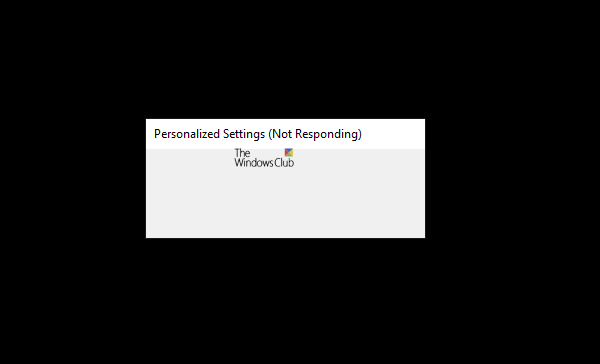
(Computer)Windows 11/10 에서 개인 설정 에 (Personalized Settings)컴퓨터 가 응답하지 않음
Windows 11/10개인 설정(응답하지 않음)(Personalized Settings (Not Responding)) 오류 를 수정하려면 다음 제안을 시도하십시오.
- 파일 탐색기 다시 시작
- (Open File Explorer)작업 관리자(Task Manager) 를 사용하여 파일 탐색기 열기
- 레지스트리 키 삭제
- 시스템 복원 지점 사용
- 그래픽 드라이버 업데이트
- 검은 화면 문제를 해결하십시오.
컴퓨터(Computer) 가 개인 설정 에서 멈춤(Personalized Settings)
1] 파일 탐색기 다시 시작
이 문제 는 Windows 탐색기(Windows Explorer) 가 백그라운드에서 실행 중이지만 멈춰서 제대로 열릴 수 없음을 의미합니다. 그래서 모니터에 검은 화면이 나타납니다. 그러나 Windows 탐색기(restart the Windows Explorer) 를 수동으로 다시 시작하면 이 문제를 즉시 해결할 수 있습니다. 이를 위해서는 작업 관리자(Task Manager) 를 열어야 합니다 .
Ctrl Ctrl+Alt+Del 을 누르고 거기 에서 작업 관리자 를 선택합니다. (Task Manager )그런 다음 프로세스 탭에서 (Processes)Windows 탐색기(Windows Explorer) 를 선택하고 마우스 오른쪽 버튼으로 클릭하고 다시 시작(Restart) 을 선택합니다 .
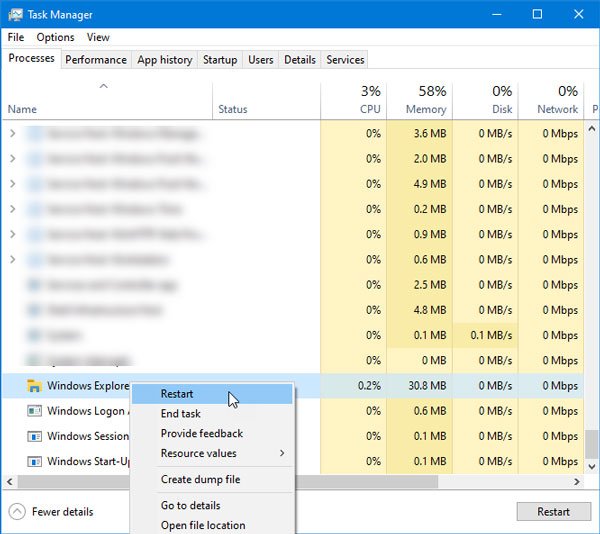
이제 일반 바탕 화면과 작업 표시줄(Taskbar) 을 볼 수 있습니다 .
2] 작업 관리자(Task Manager) 를 사용하여 파일 탐색기 열기(Open File Explorer)
위의 방법이 효과가 없으면 Ctrl+Alt+Del 을 누르고 목록에서 작업 관리자(Task Manager) 를 선택합니다. 그런 다음 파일(File ) 옵션을 클릭하고 새 작업 실행(Run new task) 을 선택 합니다.
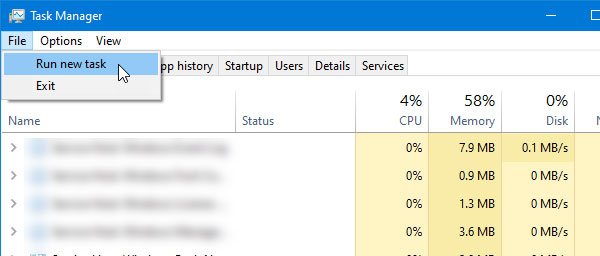
필드에 explorer.exe 를 입력 하고 Enter 버튼을 누르십시오. 이제 화면 에서 파일 탐색기(File Explorer) 를 찾아야 합니다 .
그 후에는 모든 것이 정상이어야 합니다.
3] 레지스트리 키 삭제
업데이트 설치로 인해 이 문제가 발생한 경우 이 해결 방법에 따라 문제를 해결할 수 있습니다. 레지스트리(Registry) 편집기 에서 이 키를 삭제해야 합니다 .
{89820200-ECBD-11cf-8B85-00AA005B4340}
이렇게 하려면 먼저 레지스트리 파일 백업 을 만든 다음 (create a Registry file backup)레지스트리 편집기를 엽니다 .
앞에서 언급한 것과 동일한 단계에 따라 컴퓨터 에서 작업 관리자(Task Manager) 를 엽니다 .
그런 다음 File > Run new task 옵션을 클릭합니다. regedit 를 입력 하고 관리자 권한으로 이 작업 만들기(Create this task with administrator privileges) 확인란을 선택한 다음 확인(OK ) 버튼을 클릭합니다. 관리자 권한으로 레지스트리 편집기(Registry Editor) 를 실행합니다 .
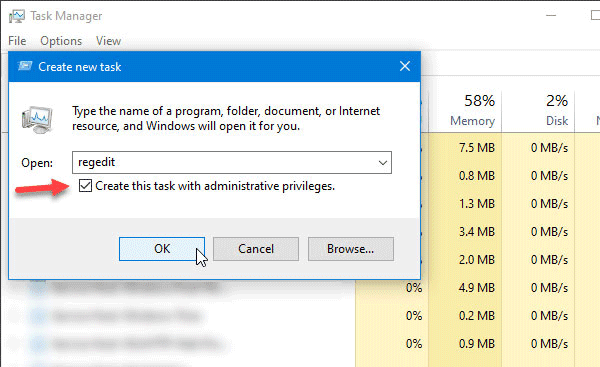
그런 다음이 경로로 이동하십시오.
HKEY_LOCAL_MACHINE\SOFTWARE\Microsoft\Active Setup\Installed Components
설치된 구성 요소(Installed Components) 폴더에서 다음 과 같은 키를 찾아야 합니다.
{89820200-ECBD-11cf-8B85-00AA005B4340}
마우스 오른쪽 버튼으로 클릭하고 삭제(Delete) 를 선택 합니다.
4] 시스템 복원 지점 사용
아무 것도 작동하지 않으면 아마도 이것이 컴퓨터에서 사용할 수 있는 마지막 것입니다. 이전에 시스템 복원(System Restore) 지점 을 만든 경우 이 지점을 사용하여 일반 컴퓨터로 되돌릴 수 있습니다. 시스템 복원(System Restore) 지점 을 사용하는 것은 매우 간단하지만 작업 표시줄(Taskbar) 검색 상자에 액세스하여 해당 옵션을 열 수 없으므로 Windows DVD 또는 부팅 가능한 USB 드라이브를 사용하여 시스템을 복원해야 합니다 .
이 외에도 다음 솔루션을 따를 수 있습니다.
- 컴퓨터 다시 시작
- 시스템 파일 검사 를 사용하여 파일 손상 가능성을 스캔하십시오. 업데이트로 인해 설치 중에 파일이 손상된 경우 이 방법을 사용하여 수정할 수 있습니다.
- (Disconnect)외장 하드 드라이브, USB(USB) 드라이브 등과 같은 모든 외부 장치를 분리 합니다.
5] 그래픽 드라이버 업데이트
문제가 반복되면 그래픽 드라이버를 업데이트(update Graphics Driver) 하고 확인하십시오. 때때로 그래픽 드라이버로 인해 위에서 언급한 문제가 발생할 수 있습니다. 따라서(Therefore) 그래픽 드라이버를 업데이트하면 컴퓨터에서 문제를 해결하는 데 도움이 될 수 있습니다.
6] 블랙 스크린 문제 해결
검은(Black) 화면은 컴퓨터가 파일 탐색기(File Explorer) 나 특정 개인 설정을 로드하지 못할 때 매우 일반적입니다. 따라서 검은 화면 문제(troubleshoot the Black Screen) 를 해결하고 도움이되는지 확인할 수도 있습니다.
(Computer)화면에 대한 기능 사용자 정의 에서 (Customizing)컴퓨터 가 멈춤
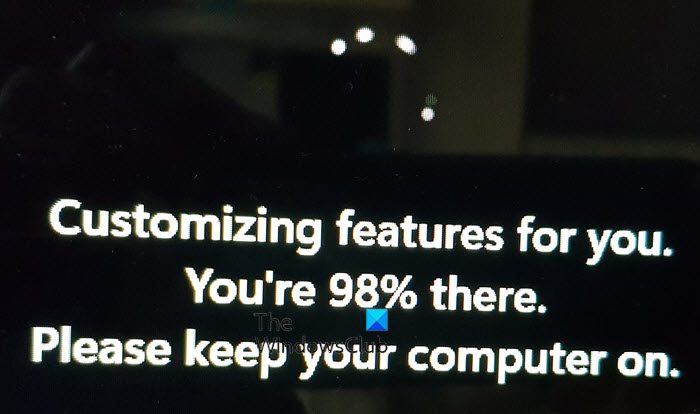
때때로 Customizing features for you, You’re 98% there, Please keep your computer on 켜두고 PC가 멈춥니다. 이 경우에도 위에서 언급한 제안을 따라야 합니다.
개인 설정(Personalized Settings) 이 응답하지 않는 문제를 해결하려면 어떻게 합니까 ?
개인 설정 이 (Personalized Settings)Windows 11/10 에서 응답하지 않으면 작업 관리자에서 Windows 탐색기(Windows Explorer) 를 다시 시작 하고 작업 관리자 (Task Manager)를(Task Manager) 사용하여 파일 탐색기(File Explorer) 를 열고 레지스트리 편집기(Registry Editor) 에서 {89820200-ECBD-11cf-8B85-00AA005B4340} 키를 삭제 하고 업데이트 해야 합니다. 그래픽 드라이버 등. 그 외에도 시스템 복원(System Restore) 지점 사용을 고려할 수도 있습니다.
Windows 11/10 의 개인 설정이란 무엇입니까 ?
Windows 11/10 의 개인 설정 은 업데이트를 설치하기 전에 사용자가 선택한 사용자 설정에 불과합니다. 예를 들어 사용자 지정 배경 화면을 선택하고 색 구성표를 변경하는 경우가 많습니다. 이 모든 것을 Windows 11/10 에서 개인 설정이라고 합니다.
여기에 도움이 되기를 바랍니다.(Hope something here helps you.)
Related posts
Fix 윈도우 10 Black Screen Death 문제; Stuck Black Screen
Windows Mixed Reality headset Windows 11/10에서 Black Screen을 보여줍니다
Fix Windows 10 Black Screen 커서가 있습니다
Windows 11/10의 Screen Share Screen Share 중 Black Screen이 나타납니다
커서 문제가 있는 Windows 11 검은색 화면 수정
새 컴퓨터가 느린 이유는 무엇입니까? Windows 속도를 높이는 6가지 팁
Windows 11에서 화면을 녹화하는 방법
Windows 11/10에 새 프로그램을 설치할 때 Black Screen을 수정하는 방법
Windows 11에서 화면 밝기를 변경하는 방법
Photos에서 Video Windows 11에서 Video을 만드는 방법
Windows 11에서 Insider Channel을 전환하는 방법
Local Computer의 Windows Search Service가 시작된 다음 중지되었습니다
Windows는 Windows 10의 라우터에서 Network Settings를 얻을 수 없습니다
Windows Security의 glance page의 보안은 Windows 10에 비어 있습니다
Windows 11에서 Microsoft Teams에서 Theme을 변경하는 방법
Windows 11에서 Windows Tools을 엽니 다
커서로 Windows 10 검은 화면을 수정하는 방법
Windows Server Applying Computer Settings screen에 갇혔습니다
iPhone이 로딩 서클과 함께 검은 화면에 멈췄습니까? 4가지 이상의 수정 방법
Windows 11에서 Webcam Brightness를 조정하는 방법
